華為 MateBook X一鍵U盤重裝系統教程(win8)
 2018/11/19
2018/11/19
 84
84
華為 MateBook X筆記本憑借便于攜帶的特性,受到了許多用戶的追捧。而筆記本一般采用uefi模式,uefi引導的系統相比傳統的BIOS擁有更快讀的速度。那么,如果想要為筆記本重裝系統,應該怎么做呢?下面就讓小編為大家帶來筆記本重裝系統教程。

準備工具:
1、8G左右的U盤一個
2、win8系統鏡像文件
3、下載黑鯊裝機大師
操作方法:
1、首先將U盤用U盤啟動盤制作工具制作成啟動盤,下載一個黑鯊裝機大師,打開運行切換到U盤啟動界面,選擇U盤模式或ISO模式制作好啟動盤。
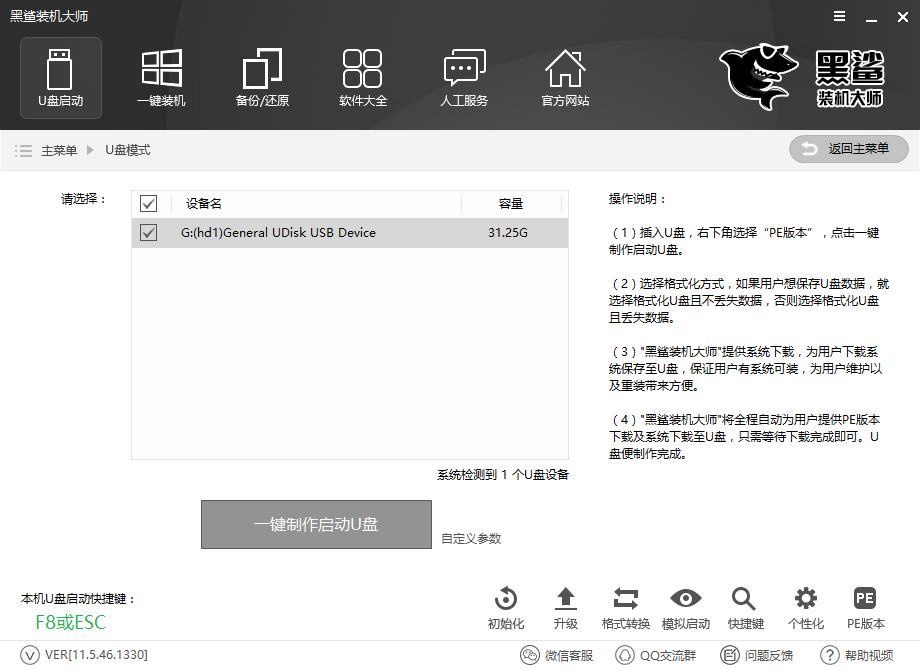
2、uefi啟動盤制作好后把下載好的win8系統鏡像復制到U盤里面。
3、啟動電腦按Del、Esc、F11等(具體的按鍵根據你的電腦型號)進入BIOS,設置BIOS為uefi模式,因為BIOS的種類有很多,這里說下大概的設置項目,根據自己的主板設置即可:
Secure Boot 設置為Disabled【表示禁用安全引導,這個最重要】
OS Optimized設置為Others或Disabled【系統類型設置】
CSM(Compatibility Support Module) Support設置為Yes或Enabled(表示開啟兼容模式)
UEFI/Legacy Boot選項選擇成Both
UEFI/Legacy Boot Priority選擇成UEFI First
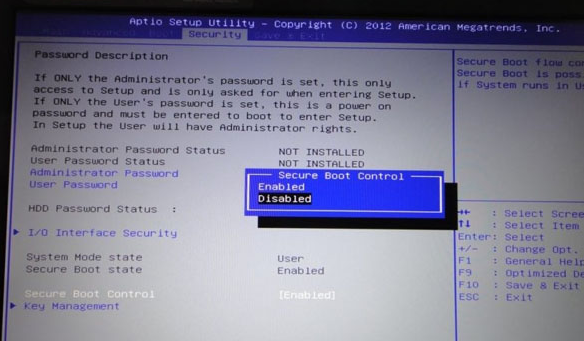
4、BIOS設置好后按U盤啟動快捷鍵進入PE,在PE里面用分區工具將硬盤分區類型轉換為GPT分區。
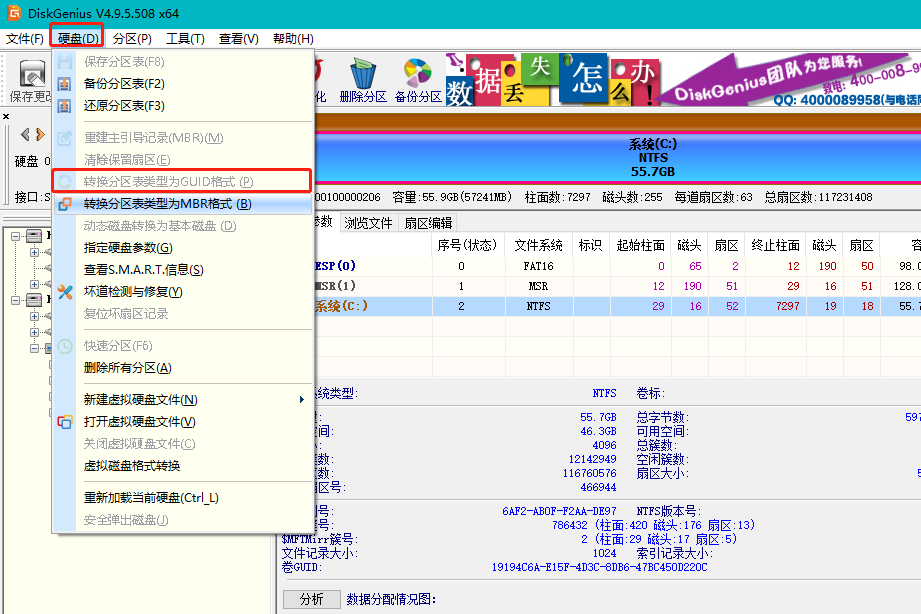
5、轉換完成后就可以用系統安裝工具安裝系統了,系統安裝選擇在C盤,安裝完成后重啟即可。
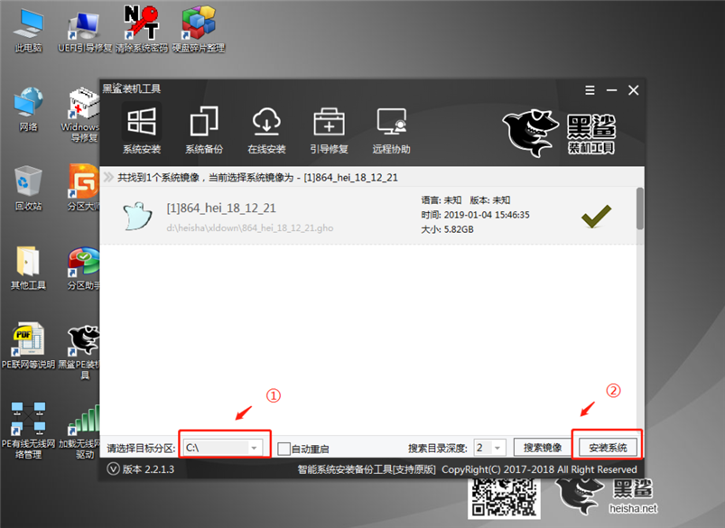
以上就是小編為大家帶來的華為 MateBook X一鍵U盤重裝系統教程(win8)。為華為 MateBook X筆記本重裝系統,可以使用黑鯊裝機大師制作U盤啟動盤,然后為電腦進行系統重裝。
上一篇: 戴爾靈越燃7000 II手動GHOST重裝win8系統教程 下一篇: 微軟Surface Pro 4設置U盤啟動進入PE系統教程
